Modul întunecat: Cum să îl utilizați pe majoritatea sistemelor de operare
Publicat: 2020-02-17Ei bine, suntem cu toții conștienți de noul tip de temă care vă oferă un aspect complet nou dispozitivelor și computerelor noastre mobile, numit Dark Mode. Da, modul întunecat este destul de popular pentru că vă odihnește ochii dacă utilizați dispozitivul în mod continuu. Inițiat ca temă, a devenit un instrument pentru a da un makeover complet dispozitivului, trecând de la negru la alb și invers.
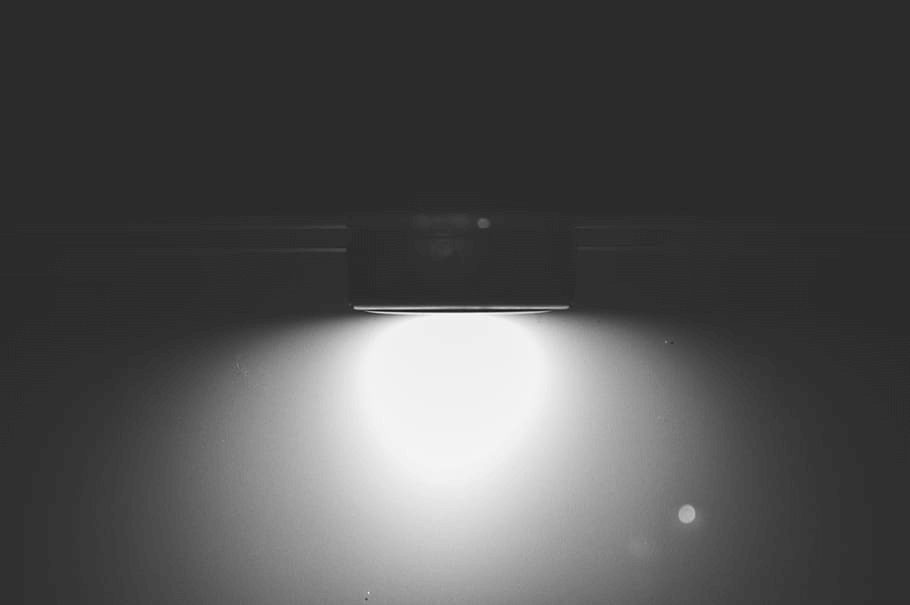
A început ca instrument de schimbare a întregului sistem de operare (Windows, iOS sau macOS), și-a făcut drum spre aplicații individuale și arată fantastic. Evident, există câteva beneficii care îl fac să fie foarte de încredere și utilizat în întreaga lume.
Fie că este mai puțin strălucitor pentru ochi sau dacă economisește puțin bateria telefonului sau doar faci lucrurile mai ușor de citit, modul întunecat este minunat.
Deoarece caracteristica este implementată în aplicații individuale treptat, este posibil să nu aveți același lucru până acum. Cu toate acestea, companiile plănuiesc să-l lanseze pentru fiecare telefon și versiune de sistem de operare, astfel încât toată lumea să-l poată utiliza.
Deci, să mergem mai departe și să aruncăm o privire la cum să folosiți modul întunecat pe diferite sisteme de operare și apoi câteva dintre cele mai utilizate aplicații individuale:
A. Sisteme de operare
1. Ferestre
Capturând în mod continuu peste 70% din piața de laptopuri și desktop-uri, Windows este unul dintre cele mai fiabile și utilizate sisteme de operare. Funcția de mod întunecat de pe Windows arată netedă și cu siguranță oferă un aspect bun. Sistemul de operare are propriul mod întunecat, așa că este destul de bun, deoarece l-au proiectat doar în acest fel. Cel mai bun lucru este că, odată ce aplicați modul întunecat pe Windows, acesta se va aplica automat pentru fiecare aplicație pe care o utilizați pe Windows. Nu e grozav?
Tot ce trebuie să faceți este să urmați calea de mai jos și sunteți gata să utilizați modul întunecat pe Windows:
Apăsați pictograma Windows de pe tastatură > Căutați personalizare > Atingeți „Setări de culoare” > Derulați în jos și selectați Întunecat din „Alegeți modul implicit de aplicație”.
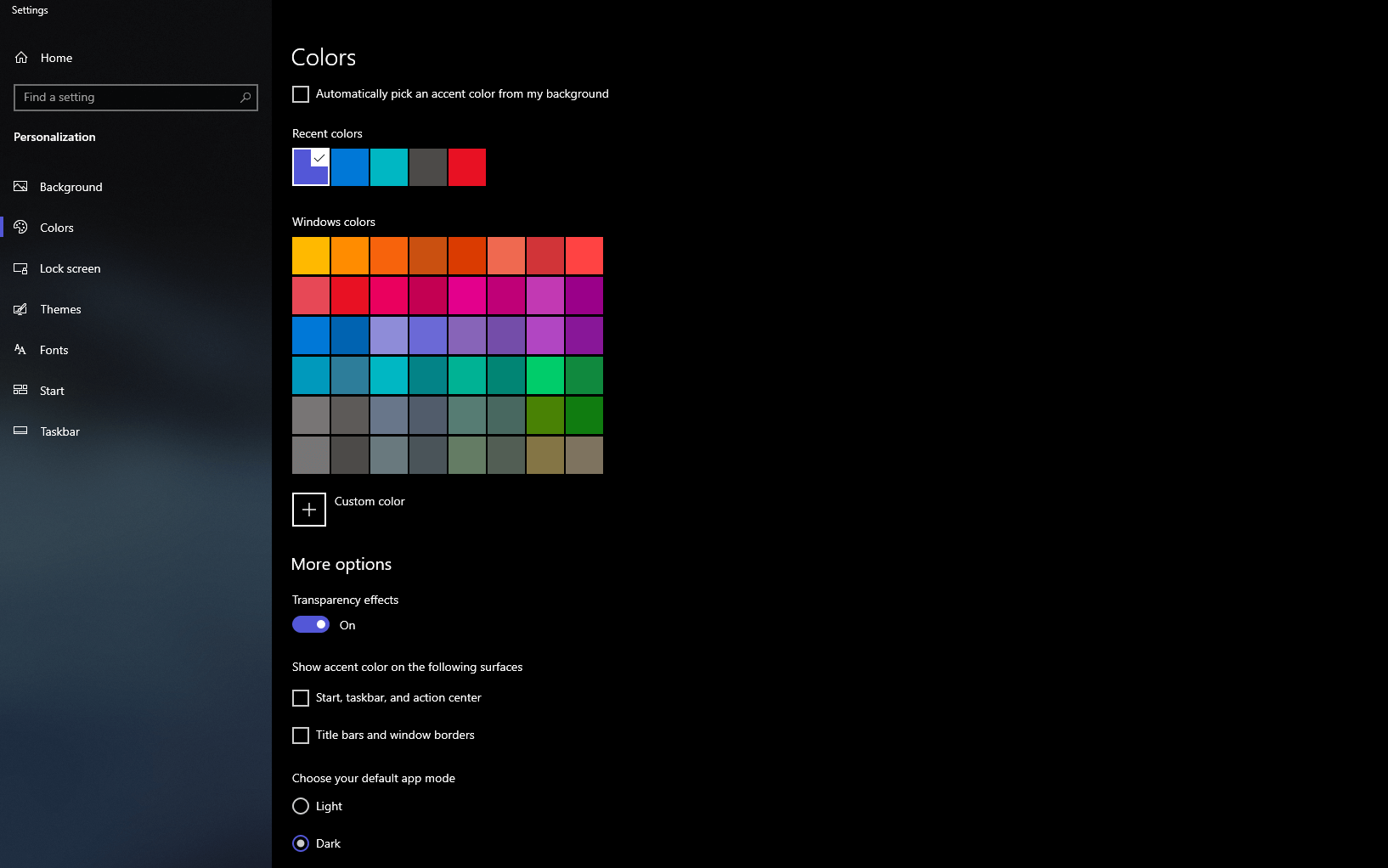
Asta este. Sunteți gata să utilizați modul întunecat pe Windows. De asemenea, puteți urma același proces pentru a reveni la modul de lumină în cazul în care doriți.
Vă rugăm să rețineți: puteți, de asemenea, să „ dați clic dreapta pe mouse pe desktop și să alegeți „ Personalizare ”. Selectați „ Culori ” din partea stângă a barei și atingeți modul dorit . Simplu ca asta.
Citiți și: Cum să obțineți tema Google Chrome Dark Mode pe PC și Android
2. macOS
Unul dintre cele mai populare și avansate sisteme de operare, macOS funcționează și la nivelul întregului sistem dacă optați pentru modul întunecat. Tot ce trebuie să faceți este să comutați modul în întuneric și veți găsi dispozitivul lucrând pe o temă complet neagră, care va lumina literalmente textele de pe ecran.
Doar urmați calea de mai jos și gata să aveți o temă pe care o veți iubi absolut pe Mac:
Deschideți meniul Apple > Preferințe de sistem > General > Alegeți întunecat dintre (modul Luminos, Întunecat și Auto).
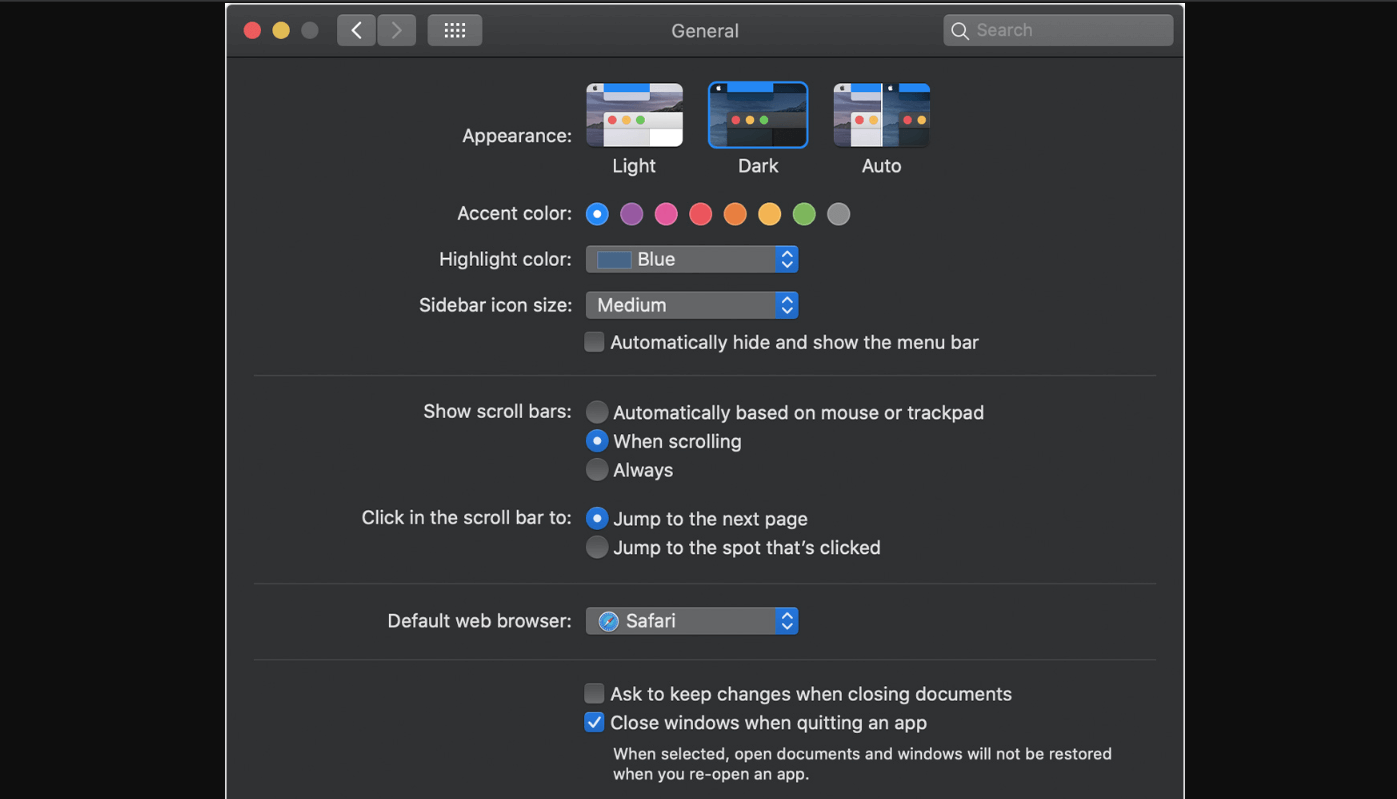
Alegeți modul dorit în funcție de preferințele dvs., deoarece modurile Light și Dark sunt destul de explicite/. În care Auto vă permite să comutați automat între moduri. În funcție de zi (în partea însorită a zilei, veți experimenta modul de lumină și în restul zilei, modul întunecat va fi activat), modul se va ajusta fără ca dvs. să faceți nimic. Nu este uimitor!!
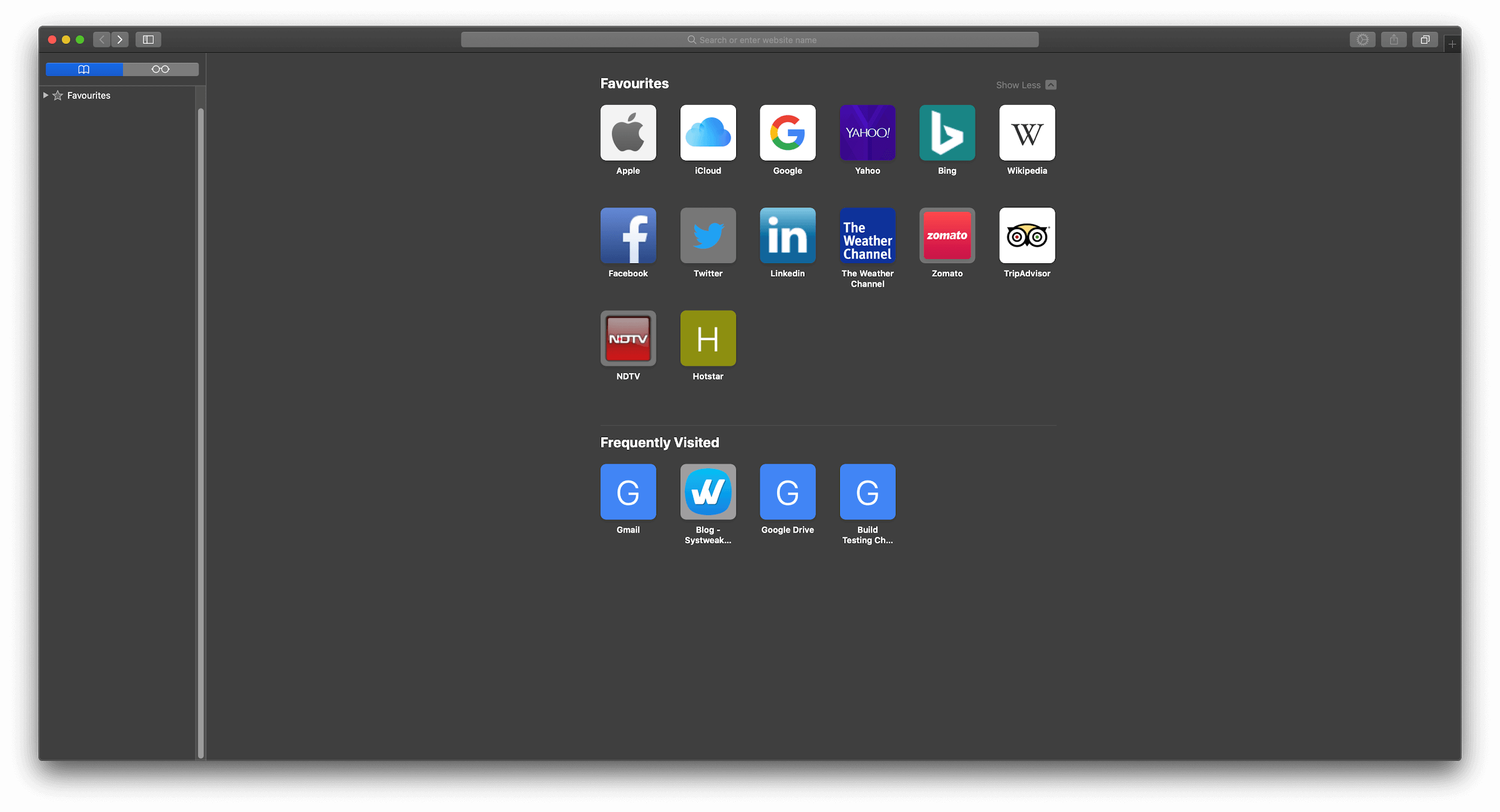
3. Android
Similar cu Windows, Android captează un procent foarte mare din piața din întreaga lume. Peste 80% dintre utilizatorii de dispozitive mobile au smartphone-uri cu Android și este în creștere rapidă. Deci, a fi în cursă și, mai important, a menține ritmul de a fi lider este necesitatea pentru Android.
Deoarece există o mulțime de producători de telefoane mobile pentru Android, modul întunecat pe toate dispozitivele Android va depinde de producătorul mobilului și de pielea Android pe care o are telefonul dvs.
Versiunea actuală (Android 10) a făcut lucrurile destul de utile pentru utilizatorii de smartphone-uri, unde tot ce trebuie să faceți este:
Accesați Setări > Afișare > Alegeți modul întunecat. Simplu ca asta. Ai primit modul întunecat pe smartphone-ul tău.

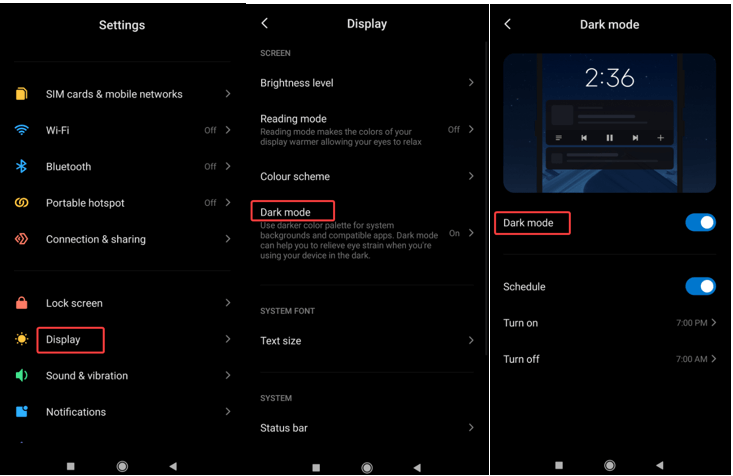
În al doilea rând, puteți, de asemenea, să glisați în jos din partea de sus a ecranului > să căutați Editare în Pictograme rapide > să adăugați „Mod întunecat (activat/dezactivat) la listă .
Utilizați oricare dintre modalități și obțineți cu succes modul întunecat pe dispozitivul Android.
4. iOS și iPadOS
Similar cu macOS, iOS și iPadOS vă oferă, de asemenea, aceleași trei opțiuni din care să alegeți (Light, Dark și Auto). În funcție de preferințele dvs., puteți selecta una și sistemul de operare va adopta comanda în consecință.
Trebuie să urmați calea de mai jos și sunteți gata să aveți DarkMode pe iOS și iPadOS:
Accesați Setări > Afișare și luminozitate > Alegeți întunecat dintre (modul Luminos, Întunecat și Auto).
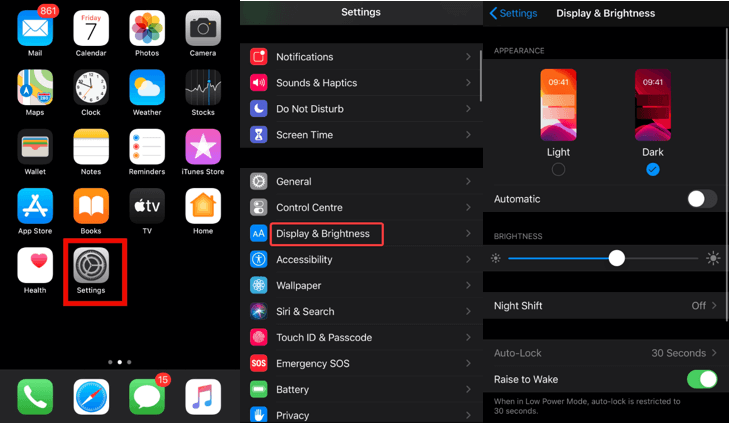
Puteți utiliza modul „ Automat ”, care va permite mai multe opțiuni pentru a programa o oră pentru a transforma lumina în întuneric și invers.
Toate aplicațiile Apple implicite vor funcționa în consecință cu modificările modului de culoare. Explorează toate cele trei moduri și oferă iPhone-ului tău un aspect diferit în fiecare zi.
B. Aplicații individuale
1. WhatsApp
Cu peste 2 miliarde de utilizatori activi, WhatsApp merge greu. Fie că este vorba de viața personală sau de afaceri, WhatsApp ne-a afectat și a beneficiat pe mulți dintre noi.
Până acum, versiunea beta WhatsApp (Android) este singura care are modul întunecat . În curând, funcția va fi lansată în fiecare dintre versiunile WhatsApp.
Pentru a utiliza Dark Mode pe versiunea beta WhatsApp (Android), trebuie să:
Deschide WhatsApp > Accesați Setări (colțul din dreapta sus – meniul burger) > Selectați „Chat” > Alegeți „Temă” > Alegeți Modul întunecat din opțiuni .
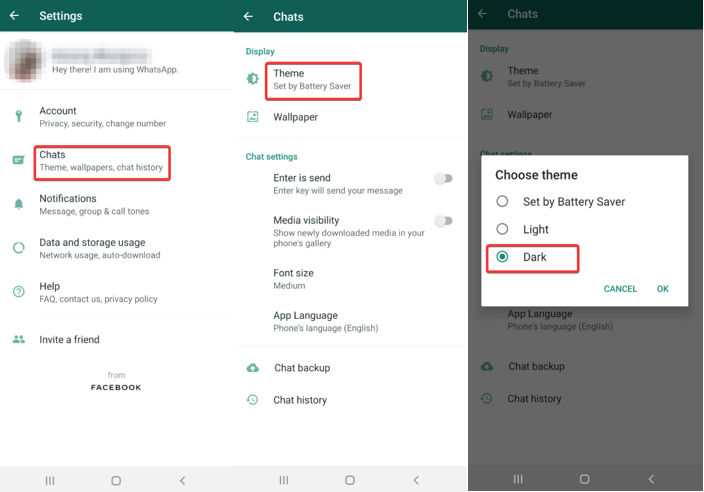
„ Setare prin economisire baterie ” este o opțiune care va schimba automat modul de culoare în funcție de utilizarea optimă a bateriei telefonului.
Vă rugăm să știți că iOS beta nu are acceptare pentru utilizatori noi deocamdată, așa că să așteptăm ca magia să se întâmple.
2. Facebook și Facebook Messenger
Nu este o coincidență că aplicațiile de top sunt produse Facebook Inc, deoarece se pare că acestea sunt cele mai utilizate aplicații, în ciuda încălcărilor de date în tendințe.
Funcția Dark Mode este în faza de testare pentru versiunile Android și Web ale Facebook. Este evident că funcția nu a fost încă lansată, dar dacă aveți cea mai recentă actualizare a Facebook (web), tot ce trebuie să faceți este:
Deschide Facebook > Faceți clic pe Avatar (colțul din dreapta sus) > veți găsi comutatorul Dark Mode > porniți-l și sunteți gata cu modul întunecat Facebook.
Pentru Facebook Messenger, trebuie doar să faceți clic pe Comutatorul care poate fi găsit odată ce faceți clic pe Avatar. Simplu ca asta.
3. Instagram
O tendință care s-a răspândit pe scară largă, cu siguranță, nu l-a lăsat pe gigant în clubul aplicațiilor de social media. Instagram nu are o opțiune care să fie activată pentru a utiliza modul întunecat. Tot ce trebuie să faceți este să aveți cea mai recentă versiune pentru Android sau iOS.
Indiferent de modul de culoare pe care îl va avea dispozitivul dvs., aplicația va urma aceeași comandă și vă va oferi același mod de culoare.
4. Gmail
La fel ca WhatsApp, Gmail are și un comutator separat care trebuie activat pentru a utiliza modul întunecat pentru Gmail. Google permite Gmail să folosească și modul de culoare a dispozitivului și asta este grozav, deoarece este o combinație perfectă.
Tot ce trebuie să faceți este să urmați calea de mai jos:
Deschideți Gmail > Setări > Setări generale > opțiunea Găsiți temă > atingeți tema pe care doriți să o aveți din cele 3 diferite.
Ca și alții, Întuneric și Lumină funcționează așa cum au fost definite. În care, System Default va lua în considerare modul de culoare a dispozitivului Android și va funcționa în consecință.
Rețineți că Gmail pentru iOS nu acceptă încă modul întunecat.
5. Alte aplicații
În afară de cele de mai sus, sunt sigur că există multe aplicații care sunt destul de populare și au activată funcția Dark Mode. Puțini dintre aceștia (inclusiv Android și iOS) sunt Firefox, Opera, Slack, Evernote, Pinterest, Wikipedia și Reddit.
Și cred că lista de mai sus va avea, de asemenea, aproape toate aplicațiile dezvoltate de Google și iOS.
Încheierea
Deci, explorați aplicațiile și sistemele de operare care au funcția de mod întunecat și începeți să utilizați aceleași (dacă nu ați făcut-o încă). Sperăm că vă place acest articol și vă rugăm să urmați blogul nostru pentru a găsi mai multe articole ca acesta.
